iPhone là thiết bị không thể thiếu, nhưng thời gian sử dụng màn hình kéo dài có thể gây hại cho mắt. Ánh sáng trắng chói, ánh sáng xanh chói và hình ảnh động liên tục đều góp phần gây mỏi mắt theo thời gian. Nếu không thể giảm thời gian sử dụng điện thoại, Apple cung cấp các tính năng giúp màn hình dễ chịu hơn cho mắt.
7. True Tone
Màn hình iPhone có thể tạo ra màu sắc và độ sáng tuyệt đẹp, nhưng chúng không phải lúc nào cũng phù hợp với môi trường xung quanh. Nếu bạn từng nhận thấy màn hình trông hơi chói vào ban đêm hoặc hơi xanh khi đọc sách trong nhà, hãy bật True Tone.
Để bật tính năng này, hãy vào Settings > Display & Brightness và bật nút chuyển bên cạnh True Tone.
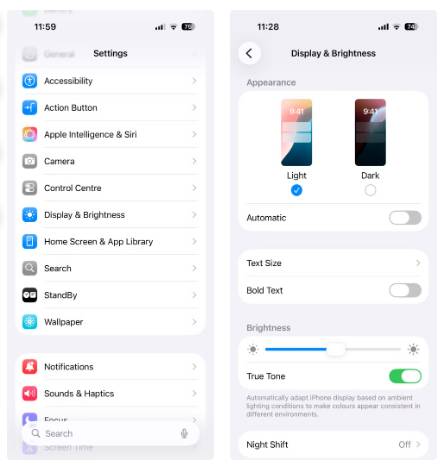
Điều tuyệt vời nhất là bạn thậm chí sẽ không nhận thấy tính năng này hoạt động trong hầu hết thời gian. Tuy nhiên, điều bạn sẽ nhận thấy là cảm giác bớt căng thẳng hơn rất nhiều khi lướt qua các ứng dụng và trang web.
6. Độ sáng tự động
Khi di chuyển trong các điều kiện ánh sáng khác nhau trong ngày, bạn có thể thấy mình liên tục phải điều chỉnh độ sáng. Ánh sáng mặt trời chói chang ngoài trời có thể khiến màn hình của bạn quá tối, và ngay khi bạn bước vào trong, màn hình cũng đột nhiên sáng lên như đèn sân vận động. Việc liên tục chuyển đổi qua lại này có thể nhanh chóng gây mệt mỏi.
Bật Auto-Brightness (Độ sáng tự động) sẽ giúp bạn không phải mất công điều chỉnh. Tính năng này sử dụng các cảm biến tích hợp để tự động điều chỉnh độ sáng màn hình cho phù hợp với bất kỳ vị trí nào bạn đang ở. Để bật tính năng này, hãy vào Settings > Accessibility > Display & Text Size, sau đó cuộn xuống và bật Auto-Brightness.
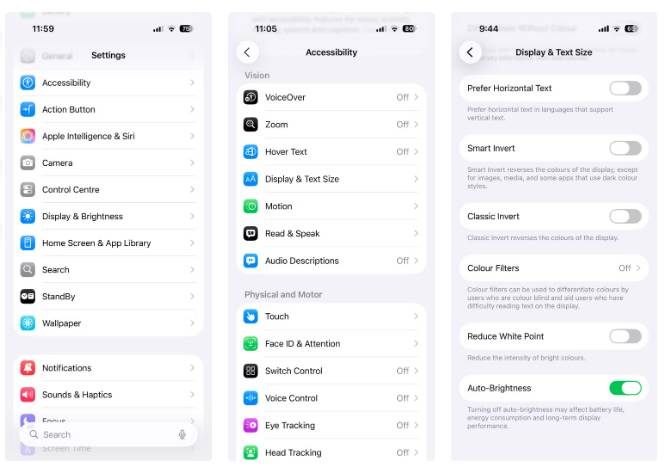
5. Khoảng cách màn hình
Tất cả chúng ta đều từng trải qua điều này: Khi đang đọc một bài viết thú vị hoặc chơi một game căng thẳng, từ lúc nào iPhone đã vô thức ở quá gần mắt. Có thể bạn cảm thấy ổn ngay lúc đó, nhưng việc giữ thiết bị quá gần trong thời gian dài có thể gây mỏi mắt.
Tính năng Khoảng cách màn hình giúp bạn tránh được vấn đề đó.
Khi thấy thông báo "iPhone có thể quá gần", nghĩa là bạn cần di chuyển thiết bị ra xa hơn trước khi tiếp tục. Sau đó, nút Continue sẽ xuất hiện. Nhấn vào đó và bạn sẽ tiếp tục cuộn an toàn. Để bật tính năng này, hãy vào Settings > Screen Time và bật Screen Distance.
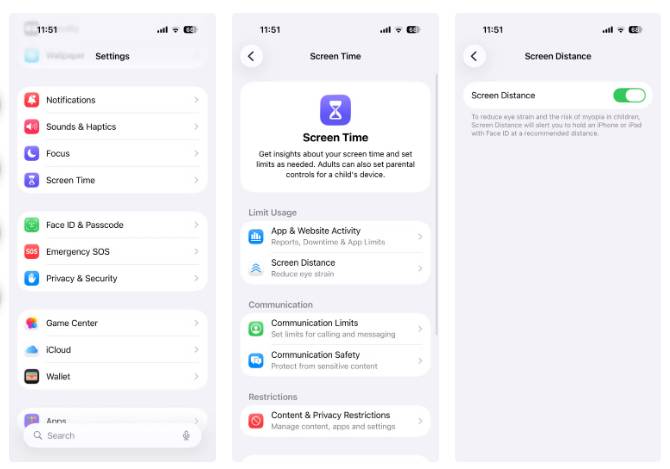
4. Chế độ Night Shift
Nếu bạn thích sử dụng điện thoại vào ban đêm để kiểm tra email, đọc bài viết hoặc lướt TikTok, việc nhìn chằm chằm vào màn hình xanh sáng có thể khiến bạn khó ngủ hơn. Chế độ Night Shift là tính năng chuyển màu hiển thị của iPhone sang tông màu ấm hơn sau khi mặt trời lặn.
Bạn có thể lên lịch để Night Shift tự động bật từ hoàng hôn đến bình minh, hoặc tự thiết lập giờ giấc theo ý muốn. Để bật tính năng này, hãy vào Settings > Display & Brightness > Night Shift. Đặt lịch cho tính năng này, sau đó sử dụng thanh trượt để điều chỉnh nhiệt độ màu sao cho phù hợp. Bạn sẽ nhận thấy sự khác biệt ngay lập tức khi Night Shift được kích hoạt, và thói quen đi ngủ của bạn sẽ trở nên thoải mái hơn rất nhiều.
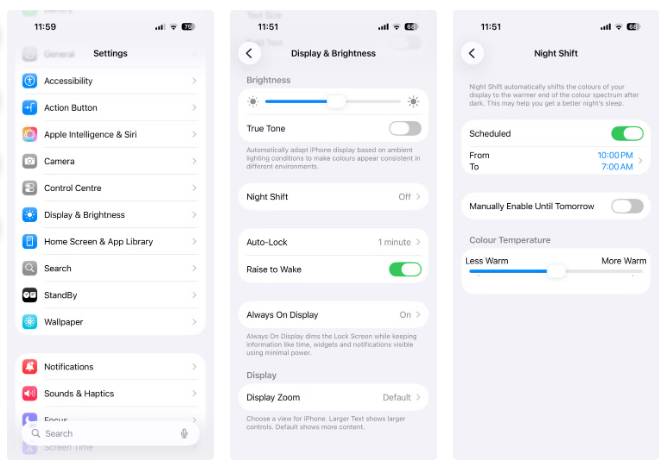
3. Giảm điểm trắng
Tính năng Reduce White Point (Giảm điểm trắng) làm dịu cường độ màu sáng trên màn hình. Thay vì màu trắng chói mắt như những đốm sáng nhỏ, màu sắc trở nên dịu mắt hơn mà vẫn rõ nét và dễ đọc. Tính năng này đặc biệt hữu ích trong môi trường thiếu sáng, nơi ngay cả một chút chói mắt cũng có thể gây khó chịu.
Để bật tính năng này, hãy vào Settings > Accessibility > Display & Text Size, sau đó bật Reduce White Point và điều chỉnh cường độ theo ý muốn.
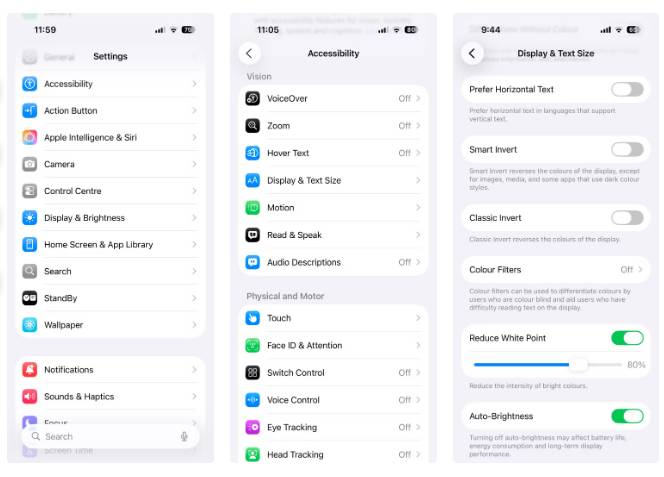
2. Giảm độ trong suốt
Trên iOS, Apple sử dụng hiệu ứng kính mờ và menu trong suốt trên toàn bộ giao diện người dùng. Và trên iOS 26 mới nhất, độ trong suốt này thậm chí còn rõ rệt hơn nhờ hiệu ứng Liquid Glass. Mặc dù thiết kế trong suốt phía sau các nút, widget và thông báo có thể trông đẹp mắt, nhưng nó cũng có thể khiến văn bản khó đọc hơn và dần dần gây mỏi mắt.
Bật tính năng Reduce Transparency (Giảm độ trong suốt) có thể loại bỏ các hiệu ứng này và tăng độ tương phản trên iPhone. Với các nút và hình nền trông rõ nét hơn, mắt bạn không phải liên tục xử lý các lớp hình ảnh.
Văn bản cũng dễ đọc hơn chỉ trong nháy mắt, giúp giảm mỏi mắt theo thời gian. Để bật tính năng này, hãy vào Settings > Accessibility > Display & Text Size, sau đó bật Reduce Transparency. Bạn sẽ nhận thấy ngay sự khác biệt về độ rõ nét.
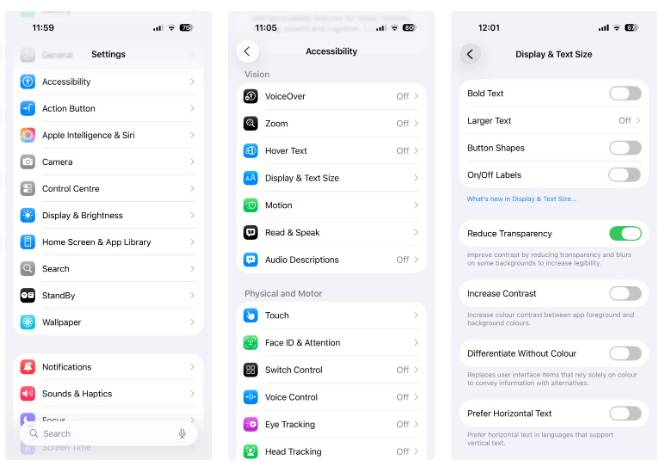
1. Giảm chuyển động
Không chỉ hiệu ứng trong suốt mới có thể làm mỏi mắt. iOS cũng sử dụng rất nhiều hiệu ứng động, từ các ứng dụng nhảy trên màn hình cho đến những hiệu ứng chuyển tiếp mượt mà khi mở thư mục hoặc chuyển đổi giữa các ứng dụng. Chúng trông rất đẹp mắt, nhưng chắc chắn tất cả những chuyển động đó có thể khiến mắt bạn mỏi, đặc biệt là trong những phiên làm việc dài trên iPhone.
Tính năng Reduce Motion (Giảm chuyển động) sẽ giảm bớt các hiệu ứng động này và thay thế bằng những hiệu ứng đơn giản, tinh tế hơn. Các trang sẽ mờ dần vào trong và ra ngoài thay vì phóng to và trượt, đồng thời hiệu ứng thị sai phía sau những biểu tượng cũng được giảm thiểu.
Để bật tính năng này, hãy vào Settings > Accessibility > Motion, sau đó bật Reduce Motion. iPhone vẫn sẽ có cảm giác sống động, nhưng sẽ dịu mắt hơn nhiều. Nếu bạn đang sử dụng iPhone cũ, tính năng này cũng có thể giúp việc điều hướng trở nên nhanh hơn đáng kể.
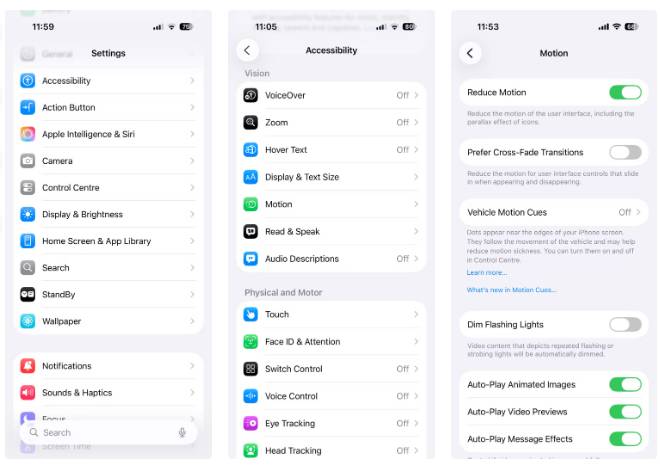
Việc bật các tính năng như True Tone, Độ sáng tự động, Night Shift và Giảm chuyển động có thể không mang lại thay đổi đáng kể ngay lập tức, nhưng theo thời gian, chúng sẽ bảo vệ thị lực của bạn và giúp mọi thao tác cuộn, vuốt và chạm trở nên dễ chịu hơn rất nhiều cho mắt.
Xem thêm:
 Công nghệ
Công nghệ  AI
AI  Windows
Windows  iPhone
iPhone  Android
Android  Học IT
Học IT  Download
Download  Tiện ích
Tiện ích  Khoa học
Khoa học  Game
Game  Làng CN
Làng CN  Ứng dụng
Ứng dụng 
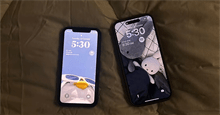


















 Linux
Linux  Đồng hồ thông minh
Đồng hồ thông minh  macOS
macOS  Chụp ảnh - Quay phim
Chụp ảnh - Quay phim  Thủ thuật SEO
Thủ thuật SEO  Phần cứng
Phần cứng  Kiến thức cơ bản
Kiến thức cơ bản  Lập trình
Lập trình  Dịch vụ công trực tuyến
Dịch vụ công trực tuyến  Dịch vụ nhà mạng
Dịch vụ nhà mạng  Quiz công nghệ
Quiz công nghệ  Microsoft Word 2016
Microsoft Word 2016  Microsoft Word 2013
Microsoft Word 2013  Microsoft Word 2007
Microsoft Word 2007  Microsoft Excel 2019
Microsoft Excel 2019  Microsoft Excel 2016
Microsoft Excel 2016  Microsoft PowerPoint 2019
Microsoft PowerPoint 2019  Google Sheets
Google Sheets  Học Photoshop
Học Photoshop  Lập trình Scratch
Lập trình Scratch  Bootstrap
Bootstrap  Năng suất
Năng suất  Game - Trò chơi
Game - Trò chơi  Hệ thống
Hệ thống  Thiết kế & Đồ họa
Thiết kế & Đồ họa  Internet
Internet  Bảo mật, Antivirus
Bảo mật, Antivirus  Doanh nghiệp
Doanh nghiệp  Ảnh & Video
Ảnh & Video  Giải trí & Âm nhạc
Giải trí & Âm nhạc  Mạng xã hội
Mạng xã hội  Lập trình
Lập trình  Giáo dục - Học tập
Giáo dục - Học tập  Lối sống
Lối sống  Tài chính & Mua sắm
Tài chính & Mua sắm  AI Trí tuệ nhân tạo
AI Trí tuệ nhân tạo  ChatGPT
ChatGPT  Gemini
Gemini  Điện máy
Điện máy  Tivi
Tivi  Tủ lạnh
Tủ lạnh  Điều hòa
Điều hòa  Máy giặt
Máy giặt  Cuộc sống
Cuộc sống  TOP
TOP  Kỹ năng
Kỹ năng  Món ngon mỗi ngày
Món ngon mỗi ngày  Nuôi dạy con
Nuôi dạy con  Mẹo vặt
Mẹo vặt  Phim ảnh, Truyện
Phim ảnh, Truyện  Làm đẹp
Làm đẹp  DIY - Handmade
DIY - Handmade  Du lịch
Du lịch  Quà tặng
Quà tặng  Giải trí
Giải trí  Là gì?
Là gì?  Nhà đẹp
Nhà đẹp  Giáng sinh - Noel
Giáng sinh - Noel  Hướng dẫn
Hướng dẫn  Ô tô, Xe máy
Ô tô, Xe máy  Tấn công mạng
Tấn công mạng  Chuyện công nghệ
Chuyện công nghệ  Công nghệ mới
Công nghệ mới  Trí tuệ Thiên tài
Trí tuệ Thiên tài